Filtrado de Direcciones MAC en Routers VPN RV315W
Objetivo
Una dirección de control de acceso a los medios (MAC) es una dirección de hardware que identifica de forma única cada nodo de una red. El filtrado de direcciones MAC hace referencia a un método de control de acceso de seguridad mediante el cual se utiliza la dirección de 48 bits asignada a cada tarjeta de red para determinar el acceso a una red. El filtrado de direcciones MAC en una red permite o deniega el acceso de red a dispositivos específicos en momentos específicos. Esta función es muy útil para el administrador porque permite controlar el tráfico y los hosts en la red. En este artículo se explica cómo configurar el filtrado de direcciones MAC en el router VPN RV315W.
Dispositivo aplicable
· RV315W
Versión del software
•1.01.03
Configuración de filtrado de direcciones MAC
Paso 1. Inicie sesión en la utilidad de configuración web y elija Security > MAC Address Filtering. Se abre la página MAC Address Filtering:
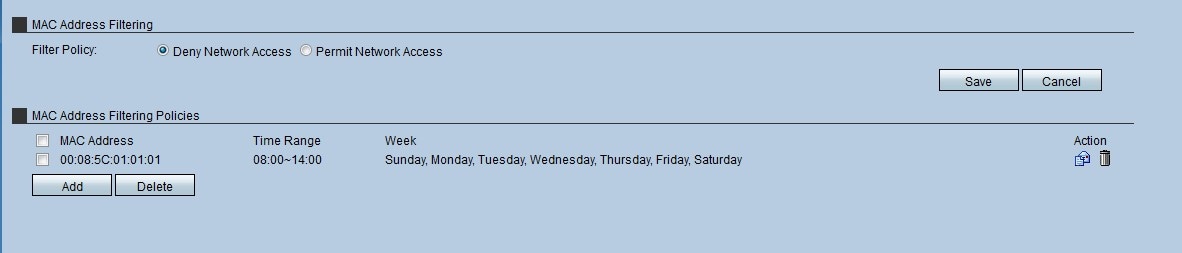
Filtrado de Direcciones MAC
Esta área permite al administrador elegir la política de filtro bajo la cual el MAC funciona en la red en términos de acceso.

Paso 1. Haga clic en el botón de opción del tipo de política de filtro que utiliza el RV315W. Hay dos tipos de filtros:
· Denegar acceso a la red: Niega el acceso de las direcciones MAC a la red . Esto también se conoce como lista de bloqueo.
· Permit Network Access: permite el acceso de las direcciones MAC a la red . Esto también se conoce como lista de permitidos.
Consulte el glosario para obtener información adicional.
Paso 2. Haga clic en Save (Guardar).
Políticas de filtrado de direcciones MAC
Esta área muestra las políticas de filtrado de direcciones MAC actuales y permite al administrador configurar estas políticas.

AGREGAR Políticas de Filtrado de Direcciones MAC
Paso 1. Haga clic en Agregar para agregar una nueva dirección MAC a la política de filtrado. Muestra una nueva página Política de filtrado de direcciones MAC.
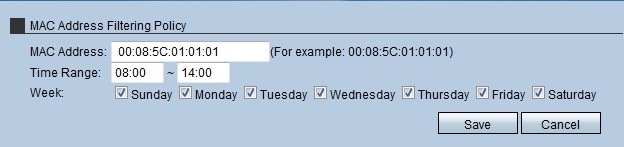
Paso 2. Introduzca la dirección MAC de la política en el campo Dirección MAC.
Paso 3. Introduzca la hora a la que se aplicará la política en el campo Rango de tiempo.
Paso 4. Active la casilla de verificación de los días en los que la política está en vigor.
Paso 5. Click Save. Esta política se muestra en la Lista de Políticas de Filtrado de Direcciones MAC.
Editar políticas de filtrado de direcciones MAC

Paso 1. Marque la casilla de verificación de la política de direcciones MAC que debe modificarse.
Paso 2. En el área Acción, haga clic en el icono Envelope para editar la política de filtrado de direcciones MAC.
Eliminar políticas de filtrado de direcciones MAC

Paso 1. Marque la casilla de verificación de la política de direcciones MAC que debe eliminarse.
Paso 2. En el área Acción, haga clic en el icono Trashcan para eliminar la política de filtrado de direcciones MAC.
 Comentarios
Comentarios